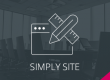En este webinar para principiantes sobre WordPress, Natalia Montolio, emprendedora, consultora web y fundadora de Webea Tu Idea, nos explica que antes de lanzarnos a construir físicamente un sitio web debemos planificarlo y ella te explica cómo.
A continuación aprendemos a utilizar WordPress descubriendo sus funciones básicas con las que ya podemos crear fácilmente una web sencilla.
Este ha sido primer webinar gratuito de un curso de 3 sesiones sobre WordPress. ¡Contamos contigo para los siguientes!
Aquí tienes todo el material de consulta del curso: vídeo, presentación en ppt y las preguntas de los asistentes respondidas por Natalia Montolio.
Grabación del webinar
PROFESOR

Natalia Montolio
Consultora Web

FECHA
18 Febrero 2016

HORA
16:00h

DURACIÓN
75min
¡Respondemos a todas tus preguntas!
¿Por qué recomiendas que un dominio no contenga guiones bajos? ¿Es para el SEO o es simple hecho que es más rápido de memorizar y escribir?
Debido a que los espacios no están permitidos en una página Web, el guión es un carácter que a menudo sustituye un espacio. Por ejemplo, si tienes una WEB de clases de guitarra puedes poner clasesdeguitarra.com o www.clases-de-guitarra.com.
Si no pones espacios, Google interpreta “clasesdeguitarra” como una sola palabra y, a efectos de posicionamiento, no sirve para nada. En cambio, si pones “clases-de-guitarra”, Google sustituye el guión por un espacio y a efecto SEO es muy bueno.
también podríamos poner “clases_de_guitarra.com”, es decir, con guión bajo, pero en ese caso Google sustituye el guión bajo por nada, dejando la palabra entera como “clasesdeguitarra.com”. Por otro lado, algunos dominios ya no permiten el guión bajo, como es el caso del.com.
A efectos del SEO, el guión separador “–“ es lo más recomendable, pero tampoco “puntúa” mucho.
En realidad a la hora de posicionar tu sitio web lo que va a pesar más es el contenido + las visitas + vínculos de otras páginas.
¿Cómo configuras la página de inicio?
¿Es posible poner un menú vertical en lugar de horizontal?
¿Se pueden crear solo categorías y entradas, es decir, omitiendo las páginas?
Todas las entradas o post van dentro de Blog, ¿verdad?
No, pueden ir dentro de la página que tú quieras. Por defecto van en “Blog”, pero imagina que tú quieres que cuando alguien pinche en una página llamada “Hola” aparezcan las entradas. Entonces deberías ir a Apariencia > Lectura y donde pone página de entradas cambiar “Blog” por “Hola” o la página que desees. Es decir, que las entradas se “disparan” en la página que tú has configurado como páginas de entradas en esta sección que te indico.
¿Se pueden poner varias fotos en una misma página? ¿Cómo se ordenan?
Sí, puedes poner varias fotos. Para ello tienes dos opciones:a) Vas añadiendo fotos en el orden que tú quieras a través del botón “Add Media” del editor de texto
b) Si las deseas organizadas, lo mejor es crear una galería e insertar la galería en el documento. Para hacer esto ve a Add Media > Create Gallery > Insert Gallery.
Con esto lo que estás haciendo es insertar una galería de imágenes con el orden que tú quieres en la página. Pruébalo, ¡el efecto es muy interesante!
¿De dónde se pueden sacar las imágenes?
Las imágenes es un aspecto muy importante a cuidar en tu sitio web, sobre todo si es una web para un negocio. Yo compro imágenes en shutterstock.com, que cuestan 39 € + IVA y tienes 5 imágenes. También hay bancos de imágenes gratuitas (más adelante te las menciono), lo que pasa es que entonces será más probable que las imágenes que tú elijas se estén usando en muchas otras webs.
Evita copiar y pegar imágenes a lo loco y asegúrate de que la imagen que deseas utilizar esté libre de derechos, ya que te podrían denunciar por violación de derechos de autor.
Aunque pases más tiempo buscando imágenes buenas que en un banco de imágenes de pago, te paso las mejores galerías de imágenes gratuitas que yo conozco:
– Morgue file: En este sitio puedes descargarte imágenes gratuitas de buena calidad.
– Unsplash: Estas imágenes están todas a alta resolución, así que tendrás que ajustarlas al formato que uses en tu web y blog.
– Gratisography: En esta fuente las imágenes se actualizan semanalmente.
– Freepik: Aquí, además de fotos, hay vectores, ilustraciones e iconos.
– Death to The Stock Photo: En este caso te las envían al correo mensualmente. Vale la pena, ¡son muy buenas!
– Pexels.com: Otra bonita web para buscar imágenes gratuitas y de calidad.
¿Las imágenes han de tener un determinado tamaño?
Si con el tamaño te refieres al peso de la imagen, para tu web la imagen no debe superar 1,5 MB. Una imagen con 2 MB ya causará lentitud.
Muchos de nosotros hemos comprobado y sufrido como una página carga más lentamente según la imagen que pongamos, pero a veces no sabemos si es debido al “tamaño”. Un concepto y expresión que usamos al hablar de imágenes es el de “tamaño”. Este término puede ocasionar confusión, ya que solemos emplearlo para cosas diferentes: normalmente decimos que una imagen tiene un tamaño de 13×18 cm o 1024×768 píxeles, pero también decimos tiene un tamaño de 3 MB. En este caso específico yo le llamaré “peso”.
El tamaño de una imagen puede ser grande, mediano o pequeño en función del sitio web donde vaya:
– Grande: cuando tiene un tamaño igual o mayor a 1024×768 píxeles
– Mediana: cuando el tamaño va de 320×240 a 1024×768 píxeles
– Pequeña: cuando el tamaño es menor a 320×240 píxeles
– Muy pequeña: cuando es menor a 100×100 píxeles
Y luego está el peso, que depende de la resolución:
– Pesada: si tiene 1 MB o más
– De peso mediano: si va de 300 KB a 1 MB
– Ligera: si su peso es menor de 300 KB
– Muy ligera: si el peso es inferior a 100 KB
Por ejemplo, estas dos fotos tienen el mismo tamaño pero la de más resolución pesa más que la otra:

Mismo tamaño, mayor peso

Mismo tamaño, menor peso
(Foto y explicación de https://sites.google.com/site/ticvalcarcel/optimizacion-de-imagenes-para-internet/tamano-y-peso-de-las-imagenes)
Existen plugins para optimizar las imágenes, esto lo explicaré en el segundo webinar de WordPress que celebraremos muy pronto.
¿Cómo se pueden editar las imágenes? ¿Puedes escoger su tamaño?
En la pregunta anterior explico la diferencia entre tamaño y peso. Es importante que las imágenes pesen poco para que la velocidad de carga no se resienta, pero tampoco debemos sacrificar la resolución o calidad de la imagen para conseguir que pese poco.
Un buen editor de imágenes gratuito es picmonkey.com (otras herramientas de edición de imágenes gratuitas), pero no recomiendo utilizar el editor de imágenes de WordPress, porque verás que disminuye mucho la calidad de la foto a la hora de manipularla.
¿Cuál es el tamaño estándar de una imagen para que se visualice y esté optimizada para cualquier tipo de pantalla?
La plantilla comprada una vez que la instalas, ¿cómo aparece en WordPress?
Una vez compras la plantilla, ¿te vale para más de una web o si quisieras hacer otra web tienes que volverla a comprar?
¡Esto depende de la plantilla elijas! Esto se especifica en las condiciones de compra de cada plantilla. Por ejemplo, hoy mismo he visto una plantilla que requiere cada año renovar la licencia.
Las que compro yo cuestan unos 50 € pero las puedes usar siempre (hasta que pase la moda, claro J). Te recomiendo que compres las de Themforest, a mí nunca me han fallado. Puedes acceder directamente o desde mi web http://www.webeatuidea.com/formacion/ > “Elige entre más de 30.000 plantillas WordPress”.
Cuando compras una plantilla, ¿la información sobre ella está en castellano?
¿Es posible incluir vídeos? ¿Que peso deben tener?
¿Podemos cubrir la configuración principal para un negocio (páginas) con su solución de Blog WordPress?
Si se trata de un negocio personal recomiendo contar con un dominio y alojamiento de pago. Las personas que empiezan un negocio personal con un blog gratuito después tienen mucho más trabajo en migrar y rehacerlo todo que si hubiesen empezado desde el inicio con un buen sitio web.
El alojamiento web y dominio son unos 70 € al año (dependiendo de la opción que escojas) y una buena plantilla de WordPress son unos 50 €.Nominalia también ofrece un Pack WordPress, que también incluye dominio, cuentas de correo y alojamiento web y es más barato que un plan de hosting (54 € al año). Ahora bien, si por lo que sea no se puede, entonces es mejor empezar con el blog gratuito de WordPress.com que no quedarse sin hacer nada por un tema económico.Por supuesto, la solución de blog de WordPress puede servir también para un sitio web.
Las diferencias de utilizar las Webs gratuitas de wordpress.com, en las que no pagas alojamiento ni dominio (porque te lo proporciona WordPress) son:a) El dominio tiene que ser midominio.wordpress.com y si es para un negocio quizás no quede muy profesional el no tener un propio dominio. Ahora bien, yo opino que si lo que tienes que ofrecer realmente excepcional, entonces puedes permitirte el lujo de utilizar lo que quieras. :)b) Las webs gratuitas de WordPress no permiten instalar plugins y esto sí que te va a fastidiar bastante. No podrás tener formularios, ni la mayoría de cosas increíbles que te permiten los plugins. Por este motivo más que por el anterior, para un negocio personal yo también diría NO a las webs gratuitas de wordpress.com.
Atención: No confundir con wordpress.org. WordPress siempre es gratuito, pero si usas wordpress.org necesitas dominio y alojamiento, con wordpress.com no necesitas nada.
¿Cómo podemos crear diferentes idiomas?
Añadiendo un plugin que se llama qTranslate X. Aquí es importante tener en cuenta que un plugin no te traduce automáticamente tu sitio web. Lo que hace qTranslate X es prepararte las banderitas de los distintos idiomas y proporcionarte un método muy sencillo para que tú puedas traducir el contenido de tu web en el idioma que quieras. Luego el plugin te gestiona estos idiomas.
También existen plugins que traducen webs automáticamente, pero lo mejor es hacerlo manualmente para asegurarte una traducción de calidad.Te indico los pasos para instalar el plugin qTranslate X:
a) Instala el plugin qTranslate X, el tercero que ves en la lista de plugins
b) Ve a Configuración > Idiomas > y selecciona el Idioma que desees
c) Ve a cualquier página y haz clic en “Editar” para ver cómo harías lo del idioma. Fíjate que ahora cuando quieres editar una página te aparecen las banderas de los idiomas que has seleccionado.
d) Pulsa la de inglés y ya puedes añadir tu contenido en inglés y dale a “guardar”.Este plugin no traduce automático, lo tienes que traducir manualmente, te aconsejo que lo hagas así por temas de calidad y de SEO: las traducciones automáticas de los plugins gratuitos no son buenas.
Una vez hecho esto, verás que todavía no te aparecen las banderitas de los idiomas.
El motivo es que falta añadir el widget:
a) Ve a la sección “widget” y haz clic en un widget nuevo que se llama “Selector de idioma”
b) Arrastra el widget a la barra lateral o al footer de tu sitio web y ya lo tienes
o
¿Podrías repetir lo de la contraseña para la web? No entiendo la finalidad.
¿Cómo crear un carrousel de imágenes? A mí me gustaría tenerlo en todas las páginas.
Para ello, tienes dos plugins muy buenos:
- Revolution Slider: es un plugin muy bueno y el más popular
- Visual Composer: te permite carrusel de imágenes y un montón de cosas más . Es el complemento ideal para cualquier plantilla de WordPress que no lleve carroussel incorporado.Ambos plugins bastante complejos de utilizar que se explicarán en el segundo módulo de este curso de WordPress.
¿Cómo funciona el widget de calendario? ¿Se puede asociar a un calendario tipo Google Calendar?
El widget “Calendar” de WordPress depende de la plantilla que utilices.
Normalmente el widget de Calendar que aparece por defecto en WordPress es un calendario que te marca las fechas en las que has publicado un post.
Para comprobar lo que te comento puedes ir a Apariencia > Widgets > y añadir el calendario de eventos a la barra lateral o “sidebar” que tengas.
Cuando lo visualices verás subrayadas unas fechas, que corresponden a las fechas en las que has publicado un post.
Si quieres un calendario que enlace con Google Calendar deberás instalar el plugin de Google Calendar.
¿Qué plugin de formulario recomiendas?
Si es para hacer el formulario de contacto habitual, sin duda Contact Fomr7. Si quieres hacer un formulario distinto, cualquier cosa que se te ocurra, utiliza Gravity forms con unas posibilidades para formularios increíbles.
¿Hay algún plugin de WordPress que permita publicar a la vez que se publica en redes sociales (Facebook, Twiter…) a la vez que publicas en el blog? Es decir, publico un post y a la vez se pueda publicar lo mismo en redes sociales.
Sí, el mejor plugin para compartir tu blog en las redes sociales es Jetpack. Jetpack es como la navaja suiza: sirve para todo. Una vez lo instalas, solo tienes que decirle lo que quieres que haga.
Para que publique tu post automáticamente en las redes sociales solo tienes que activar el servicio “distribuze”. Yo lo utilizo y es increíble el poder que tiene. Puedes descargar JetPack aquí.
Por favor, ¿algún plugin de calendario para organizar una programación? Me interesará mucho.
El plugin más sencillo y práctico es Event Calendar. Solo tienes que instalar el plugin y entonces ya te aparecerá en la zona de widgets para que lo añadas como Widget donde desees.
Una vez está instalado vas a “Calendar” y creas un nuevo calendario. En este calendario puedes crear los eventos que quieras y saldrán tu calendario
¿Cómo funciona el tema responsive? Es decir, ¿se puede decidir la organización y la personalización de forma diferente entre móvil y PC?
Mi interés es crear una página personal. Tengo un pack de alojamiento en Nominalia. Supongo que antes de subir la página por FTP puedo estar trabajándola en mi ordenador. ¿Dónde guardo el borrador antes de publicarlo?
Si tienes ya alojamiento en Nominalia te recomiendo hacer tu web directamente en WordPress y protegerlo todo con contraseña para que nadie vea tu web mientras la desarrollas.
Para proteger tu sitio con contraseña solo debes acceder al Panel de Control de Nominalia e ir a Hosting Linux > Gestor de Archivos > Proteger com contraseña.
¿Cómo saber cuántas visitas tiene tu página o blog?
Lo puedes hacer de varias formas. La más sencilla es con el plugin WordPress Analytics by Yoast. Hablaremos de este plugin en el segundo webinar sobre WordPress.
¿Puedo exportar un Blogspot a WordPress y que quede como sitio web?
No, ya que Blogspot y WordPress son plataforma distintas (Blogspot es de Google) y no hay manera de conectarlas. En el caso de querer un blog en WordPress deberás empezar tu blog desde cero.
Lo que sí puedes hacer es apuntar las DNS de tu dominio a Blogspot. Si tienes un dominio en Nominalia y quieres que tu blog de Blogspot tenga este dominio, solicita asistencia desde el Panel de Control o llámanos al 93 288 40 62 y te ayudaremos a hacerlo.
¿Podemos insertar imágenes en distintas carpetas dentro de WordPress? Carpeta Servicios, Carpeta Inicio, Carpeta Contacto…
¿Se puede editar los textos del artículo de un usuario con su usuario y contraseña?
¿Se puede hacer una tienda online con WordPress? ¿Cómo puedo hacer para incluir en la plantilla un e-comerce?
El plugin Woocommerce te permite crear una tienda online de forma sencilla y se integra con tu plantilla de WordPress. Ahora bien, algunas plantillas de WordPress no son compatibles con este WooCommerce.
Si la plantilla de WordPress que has elegido no es compatible con Woocommerce (cosa que verás al instalar el plugin), no tendrás más remedio que buscar otra plantilla si realmente quieres integrar un e-commerce.
¿El pago de la solución de WordPress es una única vez o es anual?
La herramienta WordPress es gratuita, lo que pagas es el dominio y alojamiento web (o Hosting) y este pago es anual. El pago anual corresponde a la renovación del dominio y de tu alojamiento web por otro año más.
En Nominalia tienes además 3 cuentas de correo con tu dominio y otras tantas con tu plan de alojamiento (dependiendo del alojamiento que elijas: http://www.nominalia.com/hosting/linux/).
Si optas por un Pack de WordPress de Nominalia, además de dominio y alojamiento tendrás 5 cuentas de email.
¿Las fotos que hay en las plantillas de pago se pueden usar de forma libre? Con todo el tema de los derechos de autor, ¿se pueden usar para otra cosa aparte de la web?
Estoy haciendo una web con WordPress pero se carga muy lentamente, ¿qué puedo hacer para que se cargue más rápido? Utilizo varios plugin para optimizar, pero sigue cargándose muy lenta.
Si lo deseas, dime por email (natalia@webeatuidea.com) tu página de WordPress y te reviso si es que las imágenes son muy pesadas, si tienes algún plugin que está entorpeciendo, si el alojamiento web es poco potente… Pueden ser muchos factores, me gustaría ver la página si es posible. Por lo general, tener insertado muchos plugins también ralentiza la velocidad de carga.
Si ya tengo una página de inicio del antiguo sistema de Nominalia, ¿cómo lo trabajo todo? ¿Debo eliminar antes dicha página? ¿Es posible hacerlo? ¿Voy a tener una duplicación de web?
Si tienes tu propio dominio, ¿cómo cargas el WordPress?
En el Pack Dominio de Nominalia no podrás instalar WordPress, ya que el alojamiento web que ofrece el dominio estándar de Nominalia es estático y no dinámico (que es lo que necesitas para instalar un WordPress).
Para usar WordPress con tu dominio tienes tres productos distintos con WordPress preinstalado:
– Dominio Business por 25 € al año (ahora en oferta por 17,90 €)
– Pack WordPress por 54 € al año (con un 30% de descuento para los que os registrasteis en el webinar)
– Planes de alojamiento web de 60 € a 100 € al año (con un 40% de descuento el primer año)
Tengo una página que se denomina cocina.htm, ¿puedo colocarla en el árbol de páginas? Podría ser dependiendo de la página de inicio o de una padre…
Para generar facturas ¿qué plugin me vendría mejor que me permita añadir el nif tanto de la empresa como del cliente?
Aunque yo no he tenido necesidad aún de probar ninguno, aquí te dejo un artículo donde recomiendan 3 plugins de WordPress para facturación.
En cuando a facturación de una tienda online dentro de WordPress, te dejo este artículo sobre cómo emitir facturas con Woocommerce de forma automática.